Fnキーを固定(常に押された状態)する方法&解除する方法

ヤゴコロ研究所に訪問いただきありがとうございます。東大生ブロガーの西片(@nskt_yagokoro)です
今回はFnキーを固定する方法について解説していこうと思います
ファンクションキー(Fn)は超便利
ファンクションキーというのは、キーボードの上部(機種によっては右側)に存在する「F1」~「F12」のキーのことです
ファンクションキーを使えば、パソコンを操作するにあたって頻繁に使う様々な機能を呼び出すことができます↓
- F1:ヘルプを表示
- F2:ファイル名・フォルダ名を編集
- F3:ファイル・フォルダを検索
- F4:アクティブなウィンドウのアドレスバーを表示
- F5:アクティブなウィンドウの再読み込み
- F6:ひらがなに変更
- F7:全角カタカナに変更
- F8:半角カタカナに変更
- F9:全角英数字に変更
- F10:半角英数字に変更
- F11:アクティブなウィンドウを全画面表示
- F12:名前をつけて保存
このようにファンクションキーは非常に便利なキーですが、パソコンの機種によっては「Fn」キーと「F1」~「F12」を同時に押さないと本来の機能が使えない場合があります
例えば、「F5」と「明るさを下げるアイコン」が同じキーに刻印されている場合、「Fn」を押さない状態で「F5」を押すと、画面が暗くなるだけで本来のF5の機能である「ウィンドウの更新」が発動しません
「ウィンドウの更新」の機能を使いたい場合には、いちいち「Fn」も同時に押す必要があるので少し面倒です
逆に、使用しているパソコンの機種によっては「画面の明るさを下げる機能が使いたいのにF5の機能が発動してしまう」というケースもあるかと思います
Fnのオン・オフを切り替える方法
コントロールパネルを使う
Fnに関する設定はコントロールパネルから変更できる場合があります
以下の手順でFnキーの機能を調整できないか試してみてください
- スタートボタン(Windowsのアイコン)をクリック
- 検索ボックスに「コントロールパネル」と入力する
- 検索結果からコントロールパネルを開く
- 右上の「表示方法:カテゴリー」を「大きいアイコン」に変更する
- 「キーボード」をクリックする
- 上のタブを「Fnキー」に切り替える
- 「F1~F12キーのデフォルト機能」を変更する
- 「OK」ボタンをクリックする
メーカー独自の設定を使う
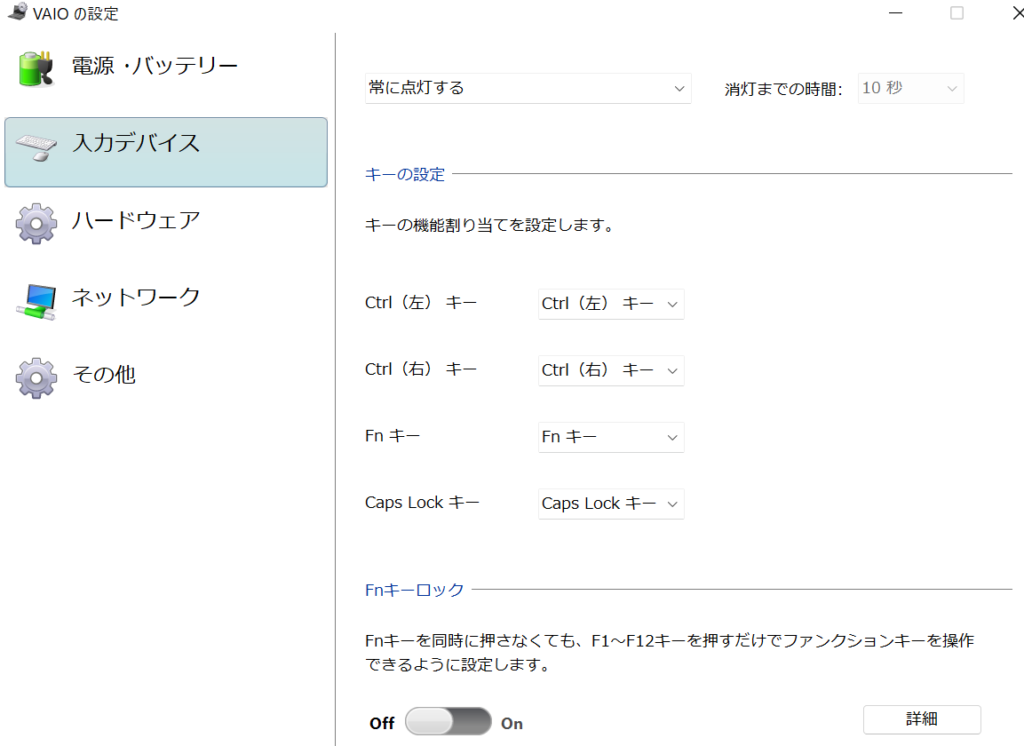
機種によっては、Windowsの設定画面ではなくパソコンメーカー独自の設定画面からFnのロックを切り替えられるものもあります
例えば、国産PCメーカーのVAIOの場合、以下の方法で切り替え可能です
- アプリ一覧から「VAIO の設定」を選ぶ
- 左側の「入力デバイス」をクリック
- スクロールすると「Fnキーロック Fnキーを同時に押さなくても、F1~F12キーを押すだけでファンクションキーを操作できるように設定します。」という項目があるので、オン・オフを切り替える
Fnキーにライトがついている場合
キーボードの右上に小さなライトが搭載されている場合、Fnキーの切り替えは非常に簡単です
パソコンの起動後にFnキーを1回押してライトが光っている状態にすれば、Fnキーを常に押している状態として使うことができます
逆にFnキーをオフにしたい場合には、もう一度Fnキーを押してライトを消せばOKです
Fnロックキーを使う
キーボードに「鍵+Fn」のマークが刻印されたキーがある場合は、「Fn」キーと「鍵+Fn」キーを同時に押すことでFnキーをロックできます
「鍵+Fn」のキーはEscキーと同じ場所に割り当てられていることが多いようです
Fnをロックすれば「F1」~「F12」のキー単体で「F1」~「F12」の機能が使えるようになります
逆にロックを解除したい場合には、再び「Fn」キーと「鍵+Fn」キーを同時に押せばOKです












